Autor:
Charles Brown
Data E Krijimit:
5 Shkurt 2021
Datën E Azhurnimit:
1 Korrik 2024
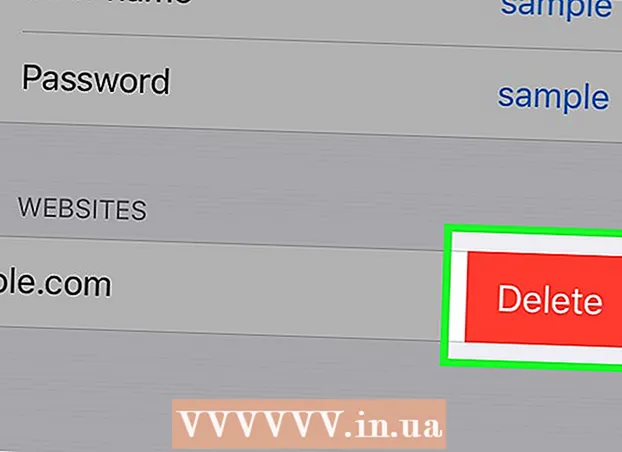
Përmbajtje
- Të shkelësh
- Metoda 1 e 5: Google Chrome
- Metoda 2 e 5: Internet Explorer
- Metoda 3 nga 5: Mozilla Firefox
- Metoda 4 e 5: Chrome Mobile
- Metoda 5 e 5: Safari iOS
- Këshilla
- Paralajmërime
Nëse keni shumë fjalëkalime të ruajtura në shfletuesin tuaj, mund të lindin konflikte kur i azhurnoni ato fjalëkalime. Nëse shqetësoheni për sigurinë e kompjuterit tuaj, heqja e fjalëkalimeve mund t'ju ndihmojë të bëni më të sigurt praninë tuaj në internet. Pavarësisht nga arsyeja ose cilin shfletues po përdorni, fshirja e fjalëkalimeve tuaja të ruajtura nuk duhet të marrë më shumë se disa klikime.
Të shkelësh
Metoda 1 e 5: Google Chrome
 Klikoni në butonin e menusë (). Këtë mund ta gjeni në këndin e sipërm djathtas.
Klikoni në butonin e menusë (). Këtë mund ta gjeni në këndin e sipërm djathtas.  Zgjidhni "Cilësimet" në fund të menusë.
Zgjidhni "Cilësimet" në fund të menusë. Klikoni në lidhjen "Shikoni cilësimet e përparuara". Mund ta gjeni në fund të menusë Cilësimet.
Klikoni në lidhjen "Shikoni cilësimet e përparuara". Mund ta gjeni në fund të menusë Cilësimet.  Klikoni në lidhjen "Menaxho fjalëkalimet". Këto mund të gjenden në seksionin "Fjalëkalimet dhe format".
Klikoni në lidhjen "Menaxho fjalëkalimet". Këto mund të gjenden në seksionin "Fjalëkalimet dhe format".  Gjeni fjalëkalimin që dëshironi të hiqni. Ju mund të përdorni shiritin e kërkimit në krye të dritares për të gjetur një fjalëkalim specifik. Vër re mbi hyrjen dhe kliko në butonin "X" që duket për të hequr fjalëkalimin.
Gjeni fjalëkalimin që dëshironi të hiqni. Ju mund të përdorni shiritin e kërkimit në krye të dritares për të gjetur një fjalëkalim specifik. Vër re mbi hyrjen dhe kliko në butonin "X" që duket për të hequr fjalëkalimin.  Fshi të gjitha fjalëkalimet. Nëse dëshironi të fshini të gjitha fjalëkalimet e ruajtura, mënyra më e shpejtë për ta bërë këtë është të ktheheni te menuja Cilësimet dhe të klikoni Pastro të dhënat e shfletimit ... në seksionin "Privatësia". Kontrolloni "Fjalëkalimet" dhe zgjidhni "përdorimin e parë" në krye të dritares. Klikoni Pastro të dhënat e shfletimit për të fshirë të gjitha fjalëkalimet e ruajtura.
Fshi të gjitha fjalëkalimet. Nëse dëshironi të fshini të gjitha fjalëkalimet e ruajtura, mënyra më e shpejtë për ta bërë këtë është të ktheheni te menuja Cilësimet dhe të klikoni Pastro të dhënat e shfletimit ... në seksionin "Privatësia". Kontrolloni "Fjalëkalimet" dhe zgjidhni "përdorimin e parë" në krye të dritares. Klikoni Pastro të dhënat e shfletimit për të fshirë të gjitha fjalëkalimet e ruajtura.
Metoda 2 e 5: Internet Explorer
 Hapni dritaren "Opsionet e Internetit". Këtë mund ta hapni përmes menusë Shtesë ose duke klikuar mbi ingranazhin në këndin e sipërm të djathtë. Nëse nuk e shihni shiritin e menusë, shtypni butonin Alt. Zgjidhni "Internet Options" nga menuja.
Hapni dritaren "Opsionet e Internetit". Këtë mund ta hapni përmes menusë Shtesë ose duke klikuar mbi ingranazhin në këndin e sipërm të djathtë. Nëse nuk e shihni shiritin e menusë, shtypni butonin Alt. Zgjidhni "Internet Options" nga menuja.  Gjeni seksionin "Historia e Shfletimit". Këtë mund ta gjeni në skedën General. Klikoni në butonin Fshi ...
Gjeni seksionin "Historia e Shfletimit". Këtë mund ta gjeni në skedën General. Klikoni në butonin Fshi ...  Kontrolloni opsionet "Fjalëkalimet" dhe "Cookies". Kjo tregon se të gjitha fjalëkalimet e ruajtura dhe detajet e tjera të hyrjes duhet të fshihen. Klikoni Fshi për të fshirë detajet e hyrjes dhe fjalëkalimet tuaja.
Kontrolloni opsionet "Fjalëkalimet" dhe "Cookies". Kjo tregon se të gjitha fjalëkalimet e ruajtura dhe detajet e tjera të hyrjes duhet të fshihen. Klikoni Fshi për të fshirë detajet e hyrjes dhe fjalëkalimet tuaja.
Metoda 3 nga 5: Mozilla Firefox
 Klikoni në butonin e menusë (). Këtë mund ta gjeni në këndin e sipërm djathtas.
Klikoni në butonin e menusë (). Këtë mund ta gjeni në këndin e sipërm djathtas.  Zgjidhni "Opsionet".
Zgjidhni "Opsionet". Klikoni në skedën "Siguria".
Klikoni në skedën "Siguria". Hapni menaxherin e fjalëkalimeve. Klikoni Ruajtur temnjoftime ...
Hapni menaxherin e fjalëkalimeve. Klikoni Ruajtur temnjoftime ...  Zgjidhni fjalëkalimin për ta fshirë. Ju mund të përdorni shiritin e kërkimit në krye të dritares për të gjetur një fjalëkalim specifik.
Zgjidhni fjalëkalimin për ta fshirë. Ju mund të përdorni shiritin e kërkimit në krye të dritares për të gjetur një fjalëkalim specifik.  Hiq një fjalëkalim të vetëm. Klikoni fjalëkalimin që dëshironi të fshini, pastaj klikoni Fshi në fund të dritares.
Hiq një fjalëkalim të vetëm. Klikoni fjalëkalimin që dëshironi të fshini, pastaj klikoni Fshi në fund të dritares.  Fshi të gjitha fjalëkalimet. Për të fshirë të gjitha fjalëkalimet e ruajtura, klikoni Fshi të gjitha aDo t'ju kërkohet të konfirmoni që dëshironi të vazhdoni. klikoni mbi Ja
Fshi të gjitha fjalëkalimet. Për të fshirë të gjitha fjalëkalimet e ruajtura, klikoni Fshi të gjitha aDo t'ju kërkohet të konfirmoni që dëshironi të vazhdoni. klikoni mbi Ja
Metoda 4 e 5: Chrome Mobile
 Trokitni lehtë mbi butonin e menusë. Këtë mund ta gjeni në këndin e sipërm të djathtë të dritares.
Trokitni lehtë mbi butonin e menusë. Këtë mund ta gjeni në këndin e sipërm të djathtë të dritares.  Trokitni lehtë mbi "Cilësimet". Ju mund të duhet të lëvizni për ta gjetur.
Trokitni lehtë mbi "Cilësimet". Ju mund të duhet të lëvizni për ta gjetur.  Trokitni lehtë mbi "Fjalëkalimet". Kjo do të hapë një listë të të gjitha fjalëkalimeve tuaja të ruajtura.
Trokitni lehtë mbi "Fjalëkalimet". Kjo do të hapë një listë të të gjitha fjalëkalimeve tuaja të ruajtura.  Trokitni lehtë mbi fjalëkalimin që dëshironi të hiqni. Ndryshe nga shfletuesi desktop, tani nuk mund të kërkoni fjalëkalime specifike. Shkoni nëpër listë derisa të gjeni fjalëkalimin që dëshironi të hiqni, më pas prekni atë.
Trokitni lehtë mbi fjalëkalimin që dëshironi të hiqni. Ndryshe nga shfletuesi desktop, tani nuk mund të kërkoni fjalëkalime specifike. Shkoni nëpër listë derisa të gjeni fjalëkalimin që dëshironi të hiqni, më pas prekni atë.  Hiq fjalëkalimin. Pasi të keni zgjedhur fjalëkalimin, prekni butonin "Fshi". Kjo do të heqë fjalëkalimin.
Hiq fjalëkalimin. Pasi të keni zgjedhur fjalëkalimin, prekni butonin "Fshi". Kjo do të heqë fjalëkalimin. - Nëse sinkronizoni Chrome midis shumë pajisjeve, fjalëkalimi i ruajtur do të fshihet në të gjitha ato pajisje.
 Fshi të gjitha fjalëkalimet. Kthehuni te menuja Cilësimet dhe prekni "Privatësia" në seksionin "Të përparuar".
Fshi të gjitha fjalëkalimet. Kthehuni te menuja Cilësimet dhe prekni "Privatësia" në seksionin "Të përparuar". - Trokitni lehtë mbi "Pastro historinë e shfletimit" në fund të ekranit.
- Zgjidhni opsionin "Pastro fjalëkalimet e ruajtura".
- Trokitni lehtë mbi "Fshi" dhe më pas konfirmoni.
Metoda 5 e 5: Safari iOS
 Hapni aplikacionin Preferencat. Mund ta gjeni në Ekranin kryesor të pajisjes tuaj.
Hapni aplikacionin Preferencat. Mund ta gjeni në Ekranin kryesor të pajisjes tuaj.  Shikoni për opsionin "Safari". Zakonisht do ta gjeni në fund të grupit të katërt të opsioneve.
Shikoni për opsionin "Safari". Zakonisht do ta gjeni në fund të grupit të katërt të opsioneve.  Trokitni lehtë mbi "Fjalëkalimet dhe hyrja". Kjo ju lejon të ndryshoni preferencat e fjalëkalimit.
Trokitni lehtë mbi "Fjalëkalimet dhe hyrja". Kjo ju lejon të ndryshoni preferencat e fjalëkalimit.  Trokitni lehtë mbi "Fjalëkalimet e ruajtura". Kjo do të hapë një listë të të gjitha fjalëkalimeve tuaja të ruajtura.
Trokitni lehtë mbi "Fjalëkalimet e ruajtura". Kjo do të hapë një listë të të gjitha fjalëkalimeve tuaja të ruajtura.  Trokitni lehtë mbi butonin "Redakto". Këtë mund ta gjeni në këndin e sipërm të djathtë të ekranit.
Trokitni lehtë mbi butonin "Redakto". Këtë mund ta gjeni në këndin e sipërm të djathtë të ekranit.  Zgjidhni fjalëkalimet që dëshironi të hiqni. Pasi të klikoni në butonin "Redakto", mund të zgjidhni të gjitha fjalëkalimet që dëshironi të fshini. Kur të keni mbaruar zgjedhjen, prekni butonin "Fshi" në këndin e sipërm të majtë të ekranit.
Zgjidhni fjalëkalimet që dëshironi të hiqni. Pasi të klikoni në butonin "Redakto", mund të zgjidhni të gjitha fjalëkalimet që dëshironi të fshini. Kur të keni mbaruar zgjedhjen, prekni butonin "Fshi" në këndin e sipërm të majtë të ekranit.  Fshi të gjitha fjalëkalimet e ruajtura. Kthehuni te menuja e Preferencave të Safari. Shkoni poshtë dhe prekni "Pastro cookies dhe të dhënat". Do t'ju kërkohet të konfirmoni që dëshironi të fshini të gjitha të dhënat.
Fshi të gjitha fjalëkalimet e ruajtura. Kthehuni te menuja e Preferencave të Safari. Shkoni poshtë dhe prekni "Pastro cookies dhe të dhënat". Do t'ju kërkohet të konfirmoni që dëshironi të fshini të gjitha të dhënat.
Këshilla
- Ndërsa jeni duke fshirë fjalëkalimet tuaja, gjithashtu mund të ndryshoni fjalëkalimet tuaja për të rritur më tej sigurinë.
Paralajmërime
- Mos ruani fjalëkalimet në një kompjuter publik.



